نحوه مخفی کردن فعالیت کاربر در نرم افزار استیم

ابزار Steam همواره در ایجاد انجمن های بازی و کمک به شما در ایجاد ارتباط بهتر با دوستان خود بسیار پیشرو عمل کرده است. با این حال، در مواقعی ممکن است این فرایند بیش از حد به نظر برسد. به گونه ای که شاید بخواهید در مواقعی حریم خصوصی بیشتری را در این پلتفرم تجربه کنید.
در این مقاله ما قصد داریم به این موضوع بررسی کنیم که چگونه می توان دوستان خود را از بررسی فعالیت گیم پلی خود بازدارید، و یا اینکه بتوانید بازی های خود را از بخش کتابخانه خود مخفی کنید. از طرفی شاید بخواهید نمایه کاربری خود را نیز برای دوستان خود به عنوان یک کاربر خصوصی معرفی کنید. در این صورت، اگر شما نیز احساس می کنید به چنین فرایندی احتیاج دارید، می توانید موارد ذکر شده در ادامه مقاله را مورد بررسی قرار دهید.
بازی های استیم اجرا شده خود را مخفی کنید
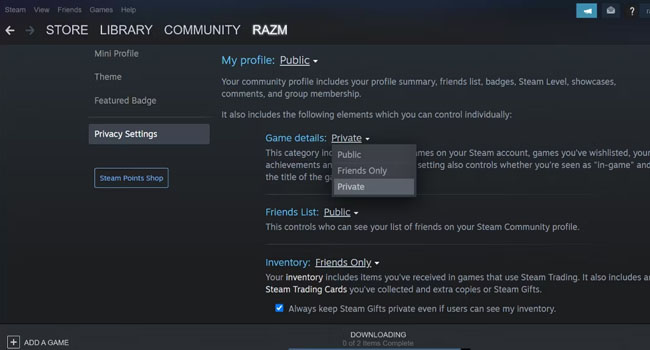
زمانی که یکی از دوستانتان، نمایه شما را بررسی کند، می تواند ببیند کدام بازی ها را انجام و هر یک از آنها را چند ساعت اجرا کرده اید. از این رو، اگر نمی خواهید هیچ یک از دوستانتان به چنین اطلاعاتی دست پیدا کند، می توانید بازی های انجام شده خود را از دید آنها پنهان کنید.
- استیم را در رایانه خود اجرا کنید.
- نشانگر ماوس را بر روی نمایه خود برده و سپس گزینه View my profile را انتخاب کنید.
- بر روی گزینه Edit Profile کلیک کنید.
- Privacy settings را انتخاب کنید.
- در کنار گزینه Game details منوی کشویی Public را انتخاب کرده و سپس از بین گزینه ها بر روی Friends Only یا Private را کلیک کنید. با انجام این کار استیم تنظیمات شما را به صورت خودکار ذخیره می کند.
بازی های استیم خود را از کتابخانه موجود پنهان کنید
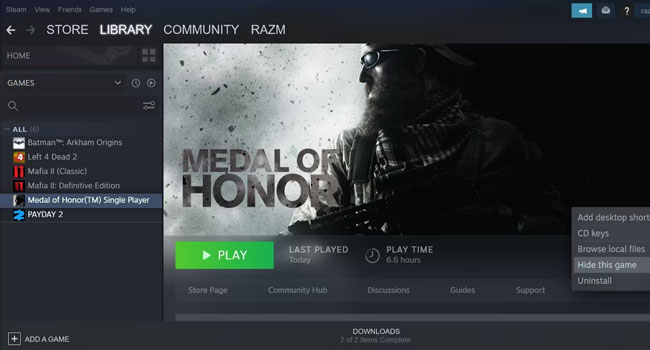
اگر رایانه خود را در اختیار کسی می گذارید، شاید بهتر باشد برخی از بازی های استیم را که در بخش Library وجود دارد از دید آنها پنهان کنید. شاید آنها از شما جوان تر باشند و محتوای درون بازی ها برای آنها جذاب نباشد. برای مخفی کردن بازی، می بایست ابتدا برنامه استیم خود را اجرا کرده، و سپس به بخش library بروید. در آنجا بازی مورد نظر خود را برای پنهان کردن انتخاب کنید، بر روی نماد Settings کلیک کنید و در نهایت به مسیر Manage > Hide this game بروید.
اکنون اگر می خواهید بازی مورد نظر خود را اجرا کنید، به مسیر View > Hidden games بروید. اگر در آینده از انجام این کار صرف نظر کردید، می توانید برای بازگرداندن بازی خود به کتابخانه، مجدد به تنظیمات بازی مورد نظر خود بروید و سپس بر روی گزینه Manage > Remove from hidden کلیک کنید.
وضعیت فعال خود را پنهان کنید
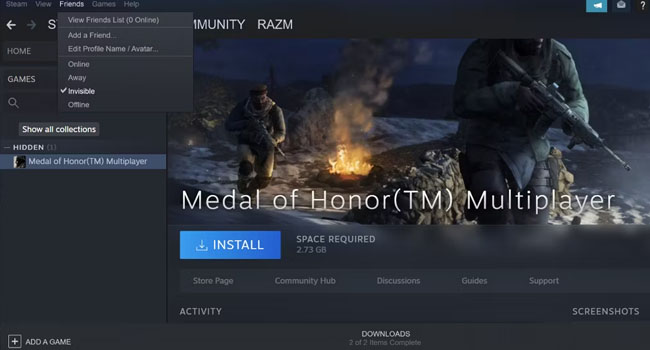
هر زمان که شما استیم خود را اجرا و شروع به بازی می کنید، این ابزار، به صورت خودکار یک اعلان برای دوستان شما می فرستد. در این صورت اگر آنها از لیست موجود بازدید کنند، می توانند ببینند که شما در حال انجام کدام بازی هستید. در این صورت اگر می خواهید این وضعیت برای دوستان شما مخفی بماند، می بایست بر روی منوی Friends کلیک کرده و سپس Offline را انتخاب کنید.
فعالیت بازی را از دید برخی از دوستان خود پنهان کنید
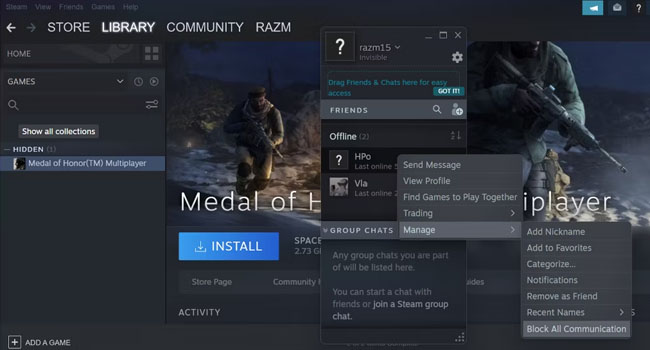
اگر ضرورتی در پنهان کردن وضعیت فعال برای تمامی دوستان خود نمی بینید، می توانید این فرایند را تنها برای دوستان و یا افراد خاص اعمال کنید. برای انجام این کار، می توانید از گوشه سمت راست برنامه بر روی گزینه Friends & Chat کلیک کنید. اکنون نام دوست مورد نظر خود را انتخاب کرده و در نهایت به مسیر Manage > Block All Communication بروید.
هنگامی که تمامی ارتباطات را مسدود کردید دوستان، شما را به صورت آفلاین مشاهده می کنند. همچنین اگر از نمایه شما بازدید کنند، استیم پروفایل شما را به صورت خصوصی نمایش می دهد.
پروفایل استیم خود را خصوصی کنید
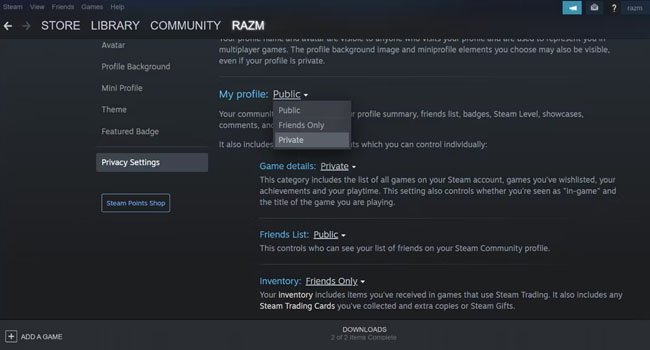
اگر نمی خواهید چندین تنظیمات را به طور همزمان در استیم خود اجرا کنید، می توانید با انتخاب گزینه Private در تنظیمات اصلی برنامه، ارتباط خود را به طور کلی با دوستان خود مسدود کنید. برای انجام این کار می توانید مراحل زیر را دنبال کنید:
- نشانگر ماوس را بر روی نمایه خود ببرید، و سپس بر روی گزینه View my profile کلیک کنید.
- دکمه Edit profile را انتخاب کنید.
- از پنل سمت چپ گزینه Privacy Settings را اجرا کنید.
- گزینه My profile را بر روی Private قرار دهید.
پلتفرم استیم خود را خصوصی نگه دارید
با استفاده از نکات اشاره شده می توانید جلسات بازی خود را از دید دوستان خود پنهان کنید تا کسی نتواند در زمان فعالیت شما این وقت ارزشمند را خراب کند. از این رو، اگر زمانی احساس کردید که نیاز به خلوت و تنهایی خود در اجرای بازی ها دارید، توصیه می کنیم، به طور حتم از این ویژگی ارائه شده تمام استفاده را ببرید.














